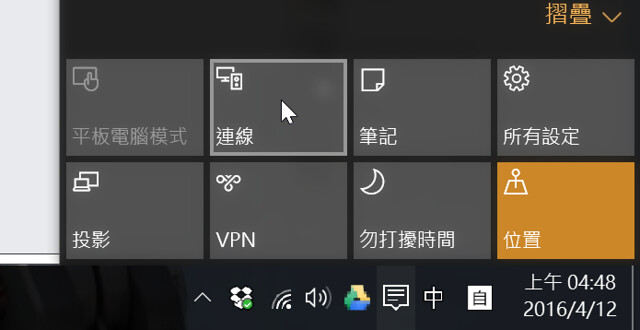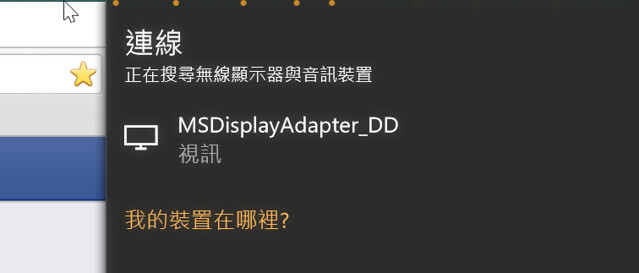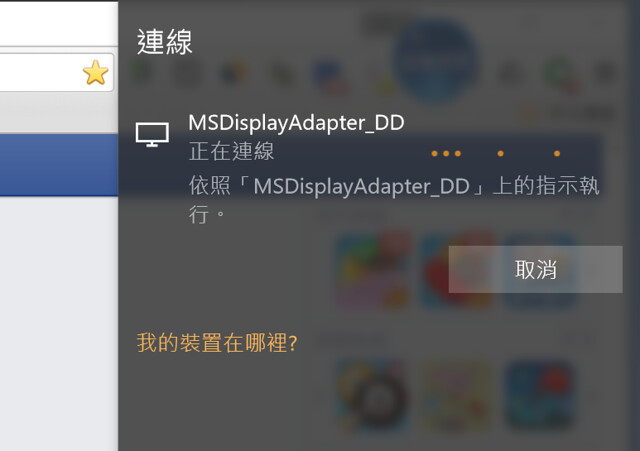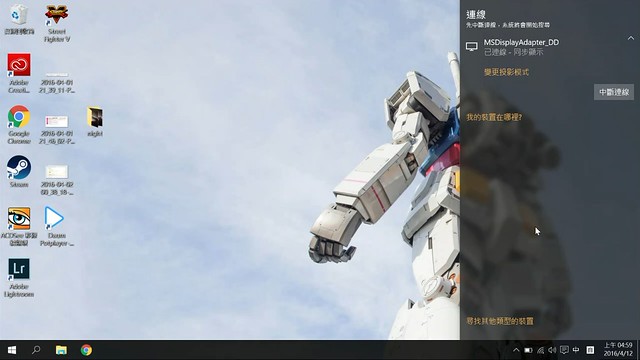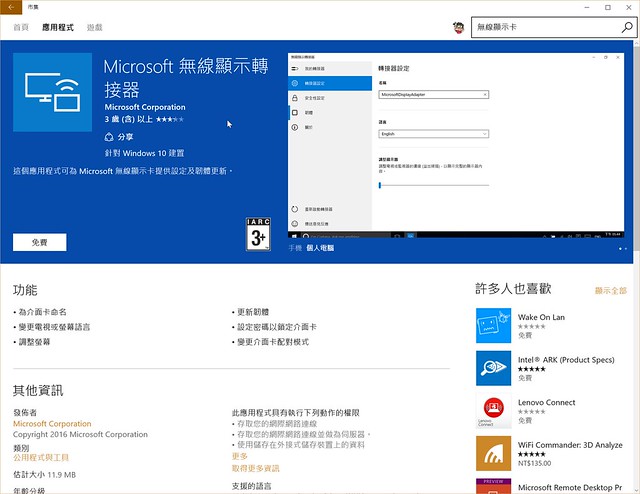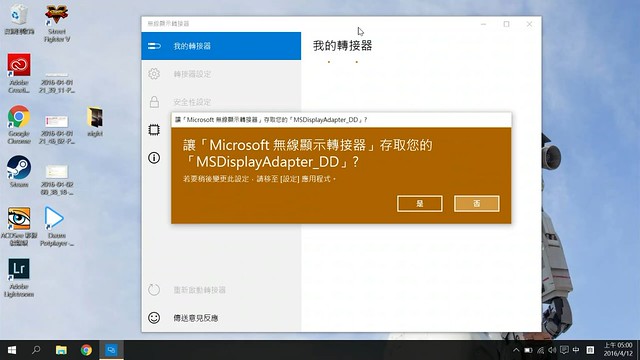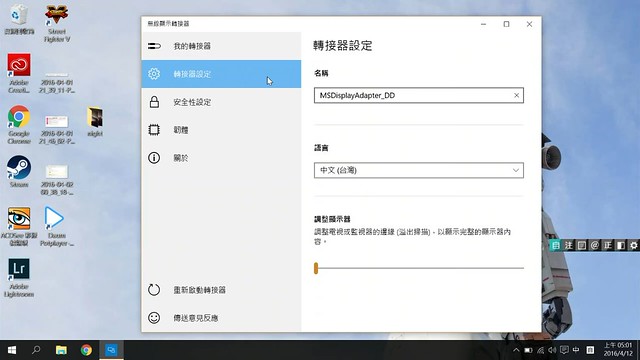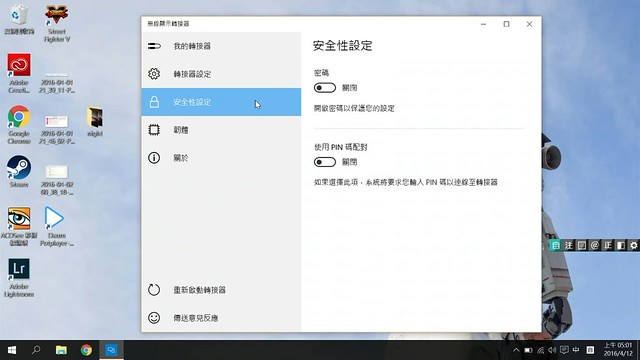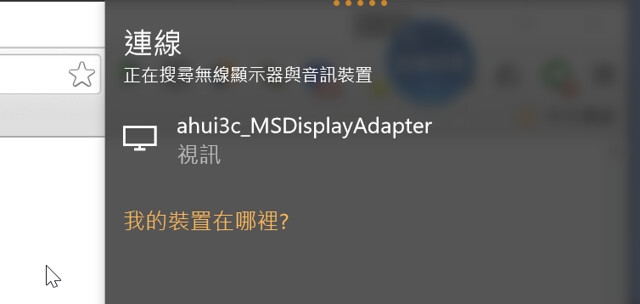無線就是比較方便!微軟 Wireless Display Adapter 開箱試玩分享
本文係由台灣微軟有償委託行銷撰文
科技始終來自於惰性人性,其中一個近年來的重點發展也是阿輝非常喜愛的一點就是『無線化』,無線滑鼠鍵盤、無線網路、無線數據傳輸、現在甚至連『畫面』都可以無線傳送!擺脫了有線束縛的無線顯示技術除了更加簡潔方便,還有電腦、平版電腦、甚至手機都可以直接無線輸出。想想在沙發上輕鬆地將手機畫面傳送到大螢幕電視上看影片、筆記型電腦無線傳送畫面到投影機上,這就是科技、這就是未來不是嗎?
阿輝今天要介紹的周邊有點厲害,就是大家熟知的世界大廠微軟所推出的無線顯示卡產品,不論手機、平版、甚至是 Windows 電腦畫面都可以輕鬆一鍵無線投影!在大螢幕上欣賞高畫質的網路影片? 和朋友分享電腦中的圖片? 不用拉線、不用移動電腦,真的是超級方便!
Wireless Display Adapter 同時支援了 Miracast 與 Intel WiDi 無線技術,因此只要 Android 手機或是 Windows 8.1 / Windows 10 的電腦都可以配合使用。
其實 Wireless Display Adapter 開箱後就非常單純,就是一組可以收納的 HDMI + USB 的棒子,USB 只做為供電使用,把 HDMI 插到電視或是顯示器中,然後 USB 插上電視上的 USB 插座(這幾年的電視幾乎都有)或是搭配變壓器也可以。
簡單的單一設計,兩端就是 HDMI 與 USB,插上電源與螢幕就會自動開啟可以使用,其實測面還有一個小小的重置按鈕,常按就可以重新啟動,不過老實說應該是沒啥會用到的機會
蠻有巧思的設計 Wireless Display Adapter 可以自己接自己的方便收納方式(中間利用塑膠辦透明的零件連接),另外也一個短短的 USB 延長線主要可用在接頭較卡的位置。
參考資料:無線投影技術比較
大致上目前市面上的無線投影技術有幾個是比較被大家熟知的,阿輝也跟大家介紹一下:
AirPlay 代表廠商為 Apple 蘋果,主要是先用於 iPhone 行動裝置上用於音訊與畫面的無線解決方案,後期並延伸到 Mac OS 上的桌機與筆記型電腦、平版電腦上,值得一提的是 AirPlay 並不是公開開放的標準,僅有 Apple 本身與少數的授權廠商推出,但是由於功能完整與推出的早,使用率非常的高,同時許多副場也利用逆向工程等方式,做到非官方支援 AirPlay(如市面上許多的 Android 的機上盒設備)但是就也要注意穩定性與相容性問題。
WIDI Intel 推出給筆記型電腦、桌機使用的無線投影技術, 推出時主要希望能作為商業無線投影使用,不過大概也是因為是 Intel 同時希望推動自家晶片組的商業加值功能,因此要使用 WIDI 有較大的限制,例如顯示晶片、網路晶片都是需要 Intel 特定的組合,並且具有 WIDI 功能。
MiraCast 公開的無線投影技術之一,主要最多使用的應該就是 Android 陣營的手機、平版,同時微軟也在 Windows 8.1 版本以上的 RT, Phone, x86 等版本的系統上直接支援了 MiraCast,有逐漸成為市場主流的趨勢。
ChromeCast Google 自家推出的產品,猜測應該是特定修改過的 MiraCast 設備,但是和 MiraCast 不同的是一開始以『非同步』的投影方式實現無線投影,也就是手機和 ChromeCast 投出的畫面並不用相同,因此可以達到多工的好處,2014 Google IO 發表會後 ChromeCast 也開始支援手機畫面的映射,不過目前還有機型的限制,可以參考 讓 ChromeCast 支援全設備 Mirror 鏡射顯示(需要 Root)
| AirPlay | MiraCast | ChromeCast | WIDI | ||
| 系統支援 | iOS | O | X | △ | X |
| Mac OS | O | X | △ | X | |
| Android | X | O | △ | X | |
| Windows | X | △ | O | △ | |
| 投影功能 | 多媒體投影 | O | X | O | X |
| 鏡射投影 | O | O | △ | O | |
| 非同步投影 | X | X | O | X |
Wireless Display Adapter 與 ChromeCast 怎麼挑?
最接近也很多人知道的應該就是 Wireless Display Adapter 這個無線投影周邊的吧!阿輝也來分析一下,兩者感覺很像但是其實差異也不小,要注意的是目前 ChromeCast 已經出到第二代產品,阿輝也有介紹過,但是台灣目前只有賣舊款一代產品…
| Wireless Display Adapter | ChromeCast 2 | ChromeCast 1 | ||
| 支援協定 | MiraCast, Widi | ChromeCast | ||
| 系統支援 | iOS | X | △ 需要程式支援 |
|
| Mac OS | X | △ 需要程式支援 | ||
| Android | O | △ 需要程式支援 | ||
| Windows | O | O | ||
| 功能特性 | 連線方式 | 直接連線 | 需要 Wifi, AP 連接 | |
| 連線順暢度 | 順暢 | 順暢 | 較慢 | |
| 其他 | 台灣沒有上市 | |||
ChromCast 的優點與缺點同時就是需要程式的支援,因此好處是可以非同步播放影片等內容,但是缺點一來要安裝程式,再來如果單純要投影顯示的話效率反而比較差,另外就是台灣一直不上市最新的二代 ChromeCast,一代是很老舊的產品,速度也不太理想,建議要買就買水貨 Chromcase 二代,不要買一代浪費錢了。
Wireless Display Adapter 則是目前同時支援 Android 用的 MiraCast 標準與 Windiws 用的 WIDI 無線技術,加上又是微軟自己推出的產品,相容性也比較不用擔心,Windows 8.1 / Windows 10 要連線使用都非常方便!
開始連線使用 Wireless Display Adapter
插上電視與電源就會自動開機就緒,基本上就只要連線就可以使用了
免安裝簡單用 – Android 連線
連線的話每一隻手機的操作流程可能稍有不同,大家可以參考查詢自己手機廠商的說明書或是線上教學,例如以 HTC 10 為例子,在手機中的系統設定中,可以找到『HTC Connect』然後選擇尋找到的 Wireless Display Adapter 設備即可。 Android 的話只要支援 Miracast 即可連線使用
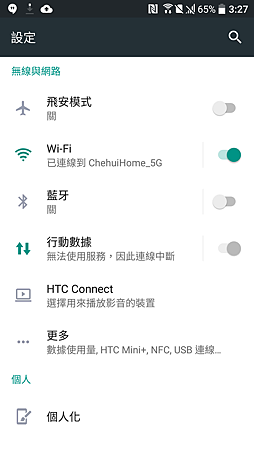
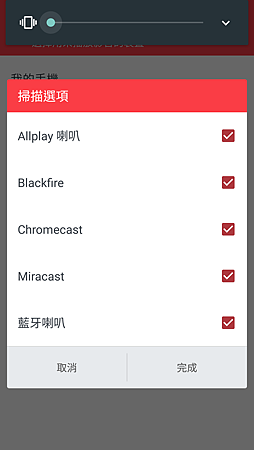
其實幾乎是無腦使用即可,超級簡單!
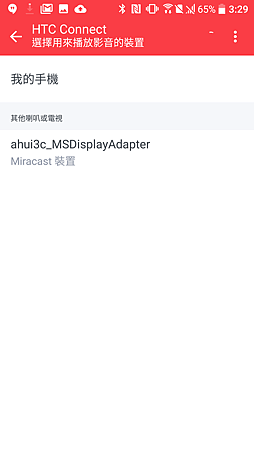
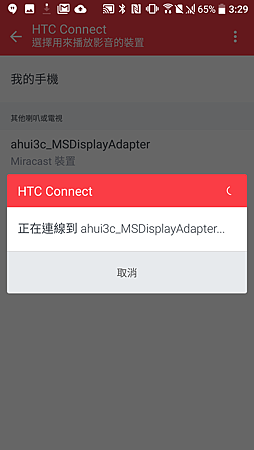
連線成功後手機畫面就會直接 Mirror 鏡射到電視螢幕上,速度表現也非常好,幾乎沒有延遲。看看這樣是不是覺得超方便!無線隨時隨地都可以把畫面傳送到大螢幕,甚至投影機都沒問題!

不論遊戲、影片都可以輕鬆經由 Wireless Display Adapter 無線投影撥放到大螢幕上享受!
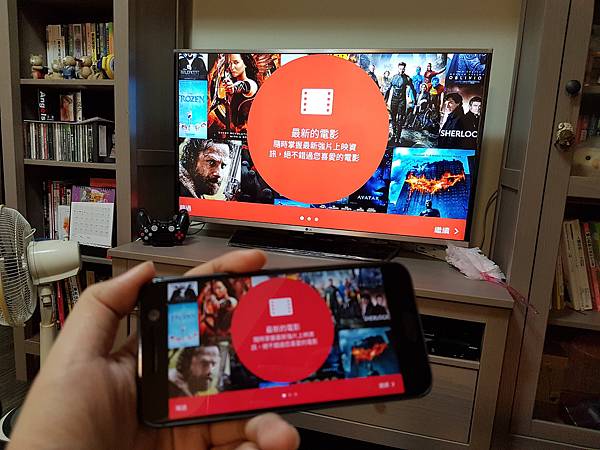
免安裝簡單用 – Windows 10 / 8.1 連線
至於在 Windows 中 (Win 8.1 以上,阿輝這裡以 Windows 10 為例子,與手機投影只能單純投影畫面(鏡像顯示)不同,配合 Windows(不愧是微軟),可以設定為 Windows 的多螢幕環境,以選擇同步、延伸,僅第二螢幕等多種模式。 Windows 10 的話請按 win + a 叫出快速『重要訊息中心』,然後選擇右下角的『連線』按鈕
然後選擇『Wireless Display Adapter』即可(可以重新命名,待會阿輝再說)
大概 10 秒內就會連線完畢
接著就可以享受無線顯示的方便性啦!
還有 APP 可以設定
比較特別的是可以到市集中下載『Microsoft 無線顯示轉接器』的應用程式,可以針對 Wireless Display Adapter 做一些相關設定,阿輝也推薦大家可以試試看
在連線的狀態中,執行此工具程式
相關設定包含的更改名稱、更新韌體、甚至加上連線密碼都可以利用此 APP 變更
像是更改名稱蠻方便的,有時候有多組設備要使用,可以自己設定容易識別的名稱非常實用。
小結:無線方便有夠好用,Windows 當然挑微軟最棒
無線就是方便!科技就是來自惰性吧!而不論手機、平板電腦甚至是一般筆記型電腦,無線傳輸都已經非常成熟,而現在無線投影阿輝也覺得是非常值得選購的一個周邊商品,想想不論是給小孩還是長輩、又或是朋友到家裡一同聚會看電影、玩遊戲,無線投影到大螢幕就是一個很好應用方式,而微軟現在推出的 Wireless Display Adapter 同時支援 Miracast 與 WIDI 兩種連線模式,尤其是現在 Windows 10 / Windows 8.1 無線投影非常簡單與方便,非常建議採購使用,無線真的很方便!